El KeyPad Plus Jeweller es un teclado táctil inalámbrico para gestionar los modos de seguridad del sistema Ajax con tarjetas y mandos protegidos sin contacto. Para instalación en interiores. Permite el envío de una “alarma silenciosa” al ingresar el código de coacción.
El teclado gestiona los modos de seguridad mediante contraseñas y tarjetas o mandos. Indica el estado actual del sistema de seguridad con LEDs.
El teclado solo funciona con el Hub (4G) Jeweller, el Hub Plus Jeweller, el Hub 2 Jeweller, el Superior Hub Hybrid y el Hub 2 Plus Jeweller compatible con OS Malevich 2.11 o versiones posteriores. ¡No es compatible ni con Hub (2G) Jeweller ni con los módulos de integración ocBridge Plus y uartBridge.
El teclado funciona como parte del sistema Ajax, se realiza la conexión al hub a través del protocolo seguro de comunicación vía radio Jeweller. El rango de comunicación sin obstáculos es de hasta 1.700 metros. La duración de la batería preinstalada es de hasta 3,5 años.
Elementos funcionales

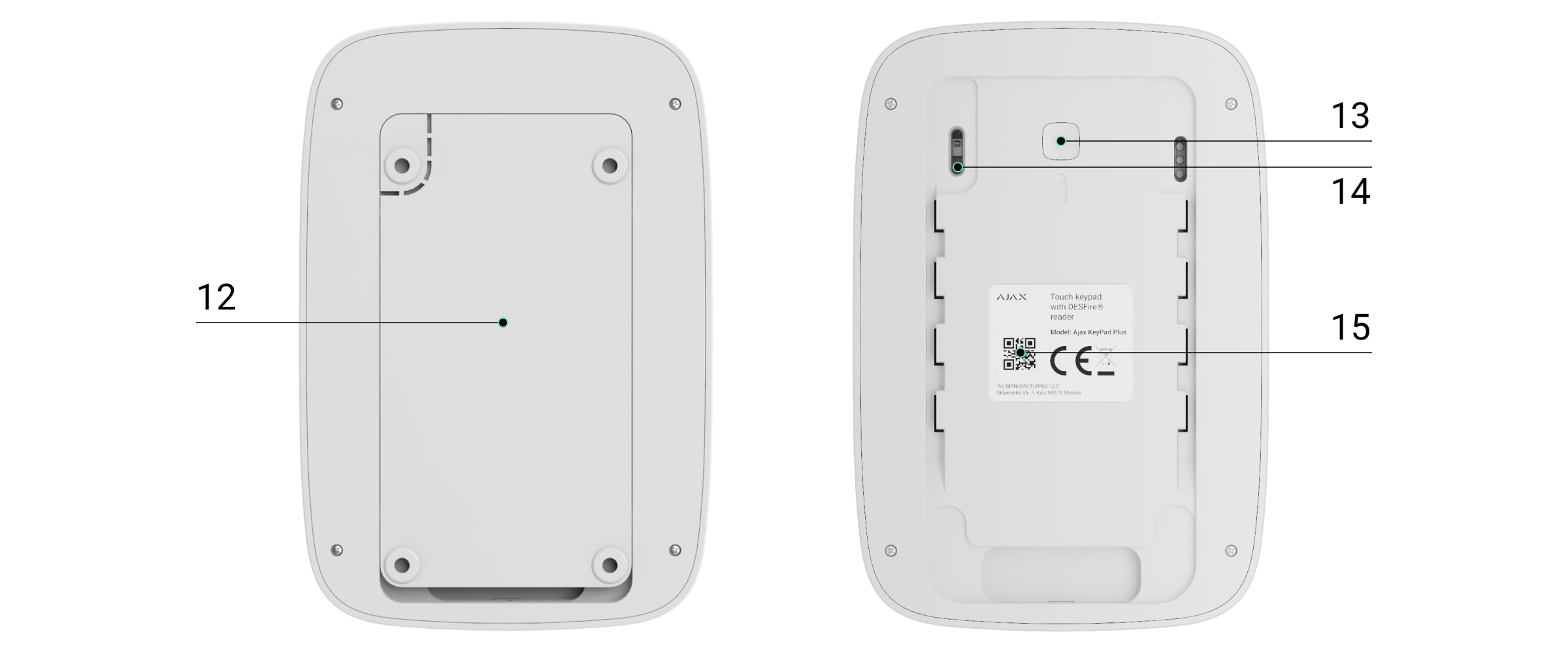
- Indicador de Armado
- Indicador de Desarmado
- Indicador de Modo noche
- Indicador de Fallo de funcionamiento
- Lector Pass/Tag
- Bloque numérico de botones táctiles
- Botón de función
- Botón Restablecer
- Botón Armar
- Botón Desarmar
- Botón Modo noche
- Panel de montaje SmartBracket (para quitar el panel, deslícelo hacia abajo)
No retire la tapa trasera del dispositivo. Esta es necesaria para activar el interruptor antisabotaje en caso de cualquier intento de desmantelar el teclado.
- Botón de encendido
- Interruptor antisabotaje
- Código QR del teclado
Principio de funcionamiento
El KeyPad Plus Jeweller activa y desactiva la seguridad de toda la instalación o de grupos de seguridad independientes, a la vez que permite la activación del Modo Noche. Puede controlar los modos de seguridad con KeyPad Plus Jeweller utilizando:
- Códigos. El teclado admite códigos comunes y personales, así como el armado sin ingresar el código.
- Tarjetas o mandos. Puede conectar al sistema mandos Tag y tarjetas Pass. Para identificar a los usuarios de forma rápida y segura, el KeyPad Plus Jeweller utiliza la tecnología DESFire®. DESFire® se basa en el estándar internacional ISO 14443 y combina encriptación de 128 bits y protección contra piratería.
El KeyPad Plus Jeweller admite los siguientes tipos de códigos:
- El código del teclado: un código común, se establece para el teclado. Cuando se utiliza, todos los eventos se envían a la app Ajax por parte del teclado.
- El código del usuario: un código personal, se establece para usuarios conectados al hub. Cuando se utiliza, todos los eventos se envían a la app Ajax por parte del usuario.
- El código de acceso del teclado: se establece para una persona no registrada en el sistema. Cuando se utiliza, los eventos se envían a la app Ajax por parte de la persona a la que se le ha sido asignado este código.
- El Código URR es un código de acceso para las unidades de respuesta rápida (URR) que se activa tras la alarma y es válido durante un tiempo determinado. Cuando el código se activa y se utiliza, los eventos se envían a las apps Ajax con un nombre relacionado con este código.
La cantidad de códigos personales, de códigos de acceso y de códigos URR depende del modelo del hub.
Los códigos de acceso no se admiten por el panel de control Hub (2G) Jeweller.
Antes de ingresar una contraseña o usar un Tag/Pass, debe activar (“despertar”) el KeyPad Plus Jeweller deslizando la mano sobre el panel táctil desde arriba hacia abajo. Al activarlo, se enciende la luz de fondo del botón de indicación del estado de seguridad y del lector de Tag/Pass y el teclado emite un pitido.
La función de Activación automática con un Retardo al entrar permite activar automáticamente el teclado cuando está configurado el Retardo al entrar. Esta función es compatible con el KeyPad Plus Jeweller con la versión de firmware 5.60.6.3 o posterior y los hubs con OS Malevich 2.19 o posterior.
El KeyPad Plus Jeweller está equipado con indicadores LED que muestran el modo de seguridad actual y los fallos del teclado (si los hubiera). El estado de seguridad solo se muestra cuando el teclado está activo (la luz de fondo del dispositivo está encendida).

Puede utilizar el KeyPad Plus Jeweller sin iluminación ambiental, ya que el teclado tiene retroiluminación. La pulsación de los botones va acompañada de una señal sonora. La luminosidad de la luz de fondo y el volumen del teclado son ajustables en la configuración. Si transcurren 4 segundos sin que toque el teclado, el KeyPad Plus Jeweller reduce la luminosidad de la luz de fondo y, después de 8 segundos, entra en modo de ahorro de energía y apaga la pantalla.
Si las baterías se descargan, la luz de fondo se enciende al nivel mínimo independientemente de la configuración.
Botón de función
El KeyPad Plus Jeweller tiene el Botón de función que opera en 3 modos:
- Apagado: el botón está desactivado y no ocurre nada después de presionarlo.
- Alarma: después de pulsar el Botón de función, el sistema envía una alarma a la Central Receptora de Alarmas (CRA) y a todos los usuarios.
- Silenciar alarma de incendios interconectada: después de presionar el Botón de función, la sirena de los detectores de incendio Ajax se silenciará. Solo disponible si está habilitada la Alarma de incendios interconectada (Hub → Configuración
→ Servicio → Ajustes de detectores de incendio).
Código de coacción
El KeyPad Plus Jeweller admite un código de coacción. Esto le permite simular la desactivación de las alarmas. Las apps Ajax notificarán la eliminación exitosa del modo armado y las sirenas instaladas en la instalación no comprometen al usuario en este caso, además se les notificará sobre la incidencia a la central receptora de alarmas y a otros usuarios.
Armado en dos etapas
El KeyPad Plus Jeweller puede participar en el armado en dos etapas, pero no se puede utilizar como dispositivo de segunda etapa. El proceso de armado en dos etapas mediante un Tag o un Pass es similar al armado con un código personal o común en el teclado.
Transmisión de eventos a la Central Receptora de Alarmas
El sistema Ajax puede conectarse a la CRA además de transmitir eventos y alarmas en SurGard (Contact ID), ADEMCO 685, SIA (DC-09) y otros formatos de protocolos patentados. La lista completa de los protocolos compatibles está disponible aquí. El ID del dispositivo y el número de zona se pueden encontrar en sus estados.
Conexión
El KeyPad Plus Jeweller no es compatible con el Hub (2G) Jeweller de 1 generación, unidades centrales de seguridad de terceros y módulos de integración ocBridge Plus y uartBridge.
Antes de iniciar la conexión
- Instale la app Ajax y cree una cuenta. Añada un hub y cree al menos una estancia.
- Asegúrese de que el hub esté encendido y tenga acceso a Internet (a través del cable Ethernet, Wi-Fi o de la red móvil). Esto se puede hacer abriendo la app Ajax o mirando el logotipo del hub ubicado en el panel frontal: si el hub está conectado a la red, se ilumina en blanco o en verde.
- Asegúrese de que el hub no está en modo armado y no empieza a actualizarse comprobando su estado en la app Ajax.
Solo un usuario o un PRO con derechos de administrador puede añadir el dispositivo al hub.
Para conectar el KeyPad Plus Jeweller
- Abra la app Ajax. Si su cuenta tiene acceso a varios hubs, seleccione el hub al que quiere añadir el KeyPad Plus Jeweller.
- Vaya al menú Dispositivos
y haga clic en Añadir dispositivo.
- Asigne un nombre al teclado, escanee o escriba el código QR (ubicado en la parte trasera debajo del soporte SmartBracket) y seleccione una estancia.
- Haga clic en Añadir; comenzará la cuenta regresiva.
- Encienda el teclado pulsando el botón de encendido durante 3 segundos. Una vez conectado, el KeyPad Plus Jeweller aparecerá en la lista de dispositivos del hub, en la app. Para conectarlo, coloque el teclado en la misma instalación protegida que el sistema (dentro del área de cobertura del hub). Si se produce un error en la conexión, espere 10 segundos e inténtelo de nuevo.
El teclado solo funciona con un hub. Cuando se conecta a un nuevo hub, el dispositivo deja de transmitir comandos al hub anterior. Una vez añadido a un nuevo hub, el KeyPad Plus Jeweller no se elimina de la lista de dispositivos del hub anterior. Esto debe hacerse de forma manual a través de la app Ajax.
El KeyPad Plus Jeweller se apaga de manera automática 6 segundos después de encenderse si el teclado no se conecta al hub. Por lo tanto, no es necesario apagar el dispositivo para volver a intentar la conexión con el panel.
La actualización de los estados del dispositivo depende de la configuración de Jeweller; el valor predeterminado es de 36 segundos.
Iconos
Los íconos representan algunos de los estados del KeyPad Plus Jeweller. Puede verlos en la pestaña Dispositivos , en la app Ajax.
| Icono | Valor |
| Intensidad señal Jeweller: muestra la intensidad de la señal entre el hub o el repetidor de señal de radio y el KeyPad Plus Jeweller | |
| Nivel de carga de la batería del KeyPad Plus Jeweller | |
| KeyPad Plus Jeweller funciona mediante un repetidor de señal de radio | |
|
El dispositivo está en el modo de test de atenuación de señal. |
|
|
Las notificaciones del estado de la tapa trasera del KeyPad Plus Jeweller están deshabilitadas |
|
|
KeyPad Plus Jeweller desactivado |
|
| Lectura de pass/tag está habilitada en la configuración del KeyPad Plus Jeweller | |
| Lectura de pass/tag está deshabilitada en la configuración del KeyPad Plus Jeweller | |
| El dispositivo ha perdido la conexión con el hub o el hub ha perdido la conexión con el servidor Ajax Cloud. | |
|
El dispositivo no se ha transferido al nuevo hub. |
Estados
Los estados incluyen información sobre el dispositivo y sus parámetros de funcionamiento. Los estados del KeyPad Plus Jeweller se pueden encontrar en la app Ajax:
- Vaya a la pestaña Dispositivos
.
- Seleccione el KeyPad Plus Jeweller en la lista.
| Parámetro | Valor |
| Importación de datos | Muestra el error al transferir datos al nuevo hub:
|
| Fallo de funcionamiento |
Al pulsar El campo solo se muestra si se detecta un fallo de funcionamiento. |
| Temperatura |
Temperatura del teclado. Se mide en el procesador y cambia gradualmente.El error aceptable entre el valor en la app y la temperatura ambiente es de 2 °C. El valor se actualiza tan pronto como el dispositivo detecte un cambio en la temperatura de al menos 2 °C. Puede configurar un escenario por temperatura para gestionar los dispositivos de automatización. |
| Intensidad señal Jeweller | Intensidad señal Jeweller entre el hub (o un repetidor de señal de radio) y el teclado.Valores recomendados — 2-3 barras. |
| Conexión vía Jeweller | Estado de la conexión entre el hub o un repetidor y el teclado:
|
| Potencia transmisor |
Muestra la potencia seleccionada del transmisor. El parámetro aparece cuando se selecciona la opción Máx o Atenuación en el menú Test de atenuación de señal. |
| Nivel de batería | Nivel de carga de la batería del dispositivo. Existen dos estados disponibles:
Cuando se descarguen las baterías, las apps Ajax y la central receptora de alarmas recibirán las notificaciones correspondientes. Después de enviar una notificación de batería baja, el teclado puede funcionar hasta 2 meses. |
| Tapa | El estado del interruptor antisabotaje del dispositivo, que reacciona ante daños o la separación de la carcasa:
|
| Funciona a través del *nombre del repetidor* |
Muestra el estado del uso del repetidor ReX. El campo no se muestra si el teclado funciona directamente con el hub. |
| Lectura de pass/tag | Muestra si el lector de tarjeta y tags del teclado están habilitados. |
| Gestión fácil de grupos asignados | Muestra si el modo de seguridad se puede cambiar o no con un Pass o un Tag y sin que los botones de control lo confirmen. |
| Cambio fácil del modo armado |
Este parámetro sustituye a la Gestión fácil de grupos asignados en el KeyPad Plus Jeweller con la versión de firmware 5.60.6.3 o posterior, que funciona con los hubs con OS Malevich 2.19 o posterior. Muestra la configuración de la función de Cambio fácil del modo armado:
Debe establecer una longitud de código de acceso fija en la configuración del hub en la app Ajax PRO. |
| Desactivación forzada | Muestra el estado del dispositivo:
|
| Desactivación temporal única | Muestra el estado de la función de desactivación temporal única del teclado:
|
| Firmware | Versión de firmware del KeyPad Plus Jeweller. |
| ID dispositivo | ID del dispositivo. |
| Dispositivo № | Número de bucle (zona) del dispositivo. |
Configuración
El KeyPad Plus Jeweller se configura en la app Ajax:
- Vaya a la pestaña Dispositivos
.
- Seleccione el KeyPad Plus Jeweller en la lista.
- Vaya a la Configuración haciendo clic en el icono del engranaje
.
Para aplicar la configuración después del cambio, haga clic en el botón Atrás.
| Parámetro | Valor |
| Nombre |
Nombre del dispositivo. Se muestra en la lista de dispositivos del hub, texto SMS y notificaciones en el historial de eventos.Para cambiar el nombre del dispositivo, haga clic en el icono del lápiz El nombre puede contener hasta 12 caracteres cirílicos o hasta 24 caracteres latinos. |
| Estancia |
Selección de la estancia virtual a la que se asigna el KeyPad Plus Jeweller. El nombre de la estancia se muestra en el texto de los SMS y notificaciones en el historial de eventos. |
| Gestión de grupos |
Selección del grupo de seguridad controlado por el dispositivo. Puede seleccionar todos los grupos o solo uno. El campo se muestra cuando el modo Grupo está habilitado. Si la función de Grupos seguidos está configurada para grupos, su estado de seguridad puede cambiar automáticamente en función de sus parámetros y de los estados de los iniciadores. |
| Opciones de acceso | Selección del método de armado/desarmado:
Para activar los Códigos de acceso de los teclados establecidos para personas no registradas en el sistema, elija una de las siguientes opciones en el teclado: Solo códigos de los teclados o Código del usuario y los teclados |
| Código del teclado | Selección de un código común para el control de la seguridad. Contiene de 4 a 6 dígitos. |
| Código de coacción |
Selección de un código de coacción común para alarma silenciosa. Contiene de 4 a 6 dígitos. |
| Botón de función | Selección de la función del * (Botón de función):
|
| Autobloqueo de acceso no autorizado |
Si está activo, el teclado se bloquea por el tiempo preestablecido si se escribe un código incorrecto o se utilizan tarjetas o tags no verificados más de 3 veces seguidas en 1 minuto. No es posible desarmar el sistema mediante el uso del teclado durante este tiempo. Puede desbloquear el teclado mediante la app Ajax. |
| Tiempo de autobloqueo (min) | Selección del tiempo de bloqueo del teclado después de intentos fallidos de ingresar un código:
|
| Brillo |
Selección del brillo de la retroiluminación de los botones del teclado. La retroiluminación solo funciona cuando el teclado está activo. Esta opción no afecta al nivel de luminosidad de los lectores de Pass/Tag y de los modos de seguridad. |
| Volumen de botones | Selección del nivel de volumen de los botones del teclado cuando se pulsan. |
| Lectura de pass/tag | Al activarla, el modo de seguridad se puede controlar con los dispositivos de acceso Pass y Tag. |
| Confirmación de autorización con código de acceso |
Cuando está habilitado, la autorización en el sistema mediante dispositivos de acceso requiere la confirmación de la acción con el código del usuario o del teclado. Disponible si la opción de Lectura de pass/tag está habilitada. Este parámetro se admite cuando el KeyPad Plus Jeweller está conectado a un hub con la versión de firmware OS Malevich 2.20 o posterior. |
| Tiempo de confirmación |
Seleccionar el tiempo máximo para confirmar la autorización con un código de acceso tras la confirmación de los dispositivos de acceso. Disponible si la opción de Confirmación de autorización con código de acceso está habilitada. Este parámetro se admite cuando el KeyPad Plus Jeweller está conectado a un hub con la versión de firmware OS Malevich 2.21 o posterior. |
| Gestión fácil de grupos asignados |
Al activarlo, el cambio del modo de seguridad con Tag o el Pass no requiere confirmación. Pulsando el botón de Armar, Desarmar o de Modo Noche, el modo de seguridad se cambia de manera automática.La opción está disponible si la Lectura de pass/tag está habilitada en la configuración del teclado. Si el Modo Grupo está activado, la opción está disponible cuando se asigna el teclado a un grupo determinado: el campo Gestión de grupos en la configuración del teclado. |
| Cambio fácil del modo armado |
Este parámetro sustituye a la Gestión fácil de grupos asignados en el KeyPad Plus Jeweller con la versión de firmware 5.60.6.3 o posterior, que funciona con los hubs con OS Malevich 2.19 o posterior. Permite a los usuarios armar/desarmar el sistema sin confirmación pulsando los botones del teclado. Hay tres opciones disponibles:
Debe establecer una longitud de código de acceso fija en la configuración del hub en la app Ajax PRO. |
| Armar sin código | La función permite armar el sistema sin introducir un código. Para ello, basta con hacer clic en |
| Activación automática con un Retardo al entrar |
La función está disponible en el KeyPad Plus Jeweller con la versión de firmware 5.60.6.3 o posterior que funciona con los hubs con OS Malevich 2.19 o posterior. Activa el teclado después de que cualquier dispositivo de seguridad inicie el Retardo al entrar. La función de activación automática también puede reducir la duración de la batería del teclado. |
| Alertar con sirena al pulsar el botón de pánico |
El campo se muestra si la opción Alarma está seleccionada para el Botón de función. Cuando la opción está habilitada, las sirenas conectadas al sistema Ajax emiten una alerta al pulsar el botón * (Botón de función). |
| Test de intensidad señal Jeweller |
Activa el modo Test de intensidad señal Jeweller del teclado. |
| Test de atenuación de señal |
Cambia el dispositivo al modo de test de atenuación de señal. |
| Reiniciar Pass/Tag |
Permite restablecer todos los hubs asociados con un Tag o un Pass. |
| Manual de usuario | Abre el Manual de usuario del KeyPad Plus Jeweller en la app Ajax. |
| Desactivación permanente |
Permite al usuario deshabilitar el dispositivo sin eliminarlo del sistema. Existen tres opciones disponibles:
|
| Desactivación temporal única |
Permite al usuario desactivar los eventos del dispositivo hasta el primer desarmado. Existen tres opciones disponibles:
|
| Eliminar dispositivo | Desconecta el KeyPad Plus Jeweller del hub y elimina su configuración. |
Los retardos al entrar y al salir se establecen en la configuración del detector correspondiente, no en la configuración del teclado.
Configuración de códigos
El sistema Ajax permite establecer un código del teclado, así como códigos personales para usuarios añadidos al hub.
Con la actualización de firmware OS Malevich 2.13.1, también proporcionamos la posibilidad de crear códigos para personas no conectadas al hub. Es cómodo, por ejemplo, para otorgar a una empresa de limpieza el acceso a gestionar la seguridad.
Con la actualización OS Malevich 2.17, están disponibles los códigos para las unidades de respuesta rápida. Los códigos URR se activan tras la alarma y son válidos durante un periodo determinado. A continuación, podrá encontrar más información de cómo establecer y usar cada tipo de códigos.
Para establecer un código del teclado
- Vaya a la configuración del teclado.
- Elija la opción Código del teclado.
- Establezca un código del teclado necesario.
Para establecer un código de coacción del teclado
- Vaya a la configuración del teclado.
- Elija la opción Código de coacción.
- Establezca un código de coacción del teclado necesario.
Para establecer un código personal del usuario registrado, en la app Ajax
- Vaya a la configuración del perfil de usuario (Hub → Configuración
→ Usuarios → Configuración de usuario).
- Seleccione Ajustes de código de acceso (el ID de usuario también está visible en este menú).
- Establezca el Código del usuario y el Código de coacción.
Cada usuario establece su propio código personal de manera individual. El administrador no puede establecer códigos para todos los usuarios.
Para establecer un código de acceso para una persona no registrada en el sistema
- Vaya a la configuración del hub (Hub → Configuración
).
- Elija la opción Códigos de acceso del teclado.
- Cree un Nombre de usuario y un Código de acceso.
Si desea establecer un código de coacción, configurar acceso a los grupos, Modo Noche, ID del código, temporalmente desactivar o borrar este código, elijalo en la lista e introduzca cambios.
El código de acceso puede establecerse o configurarse por un PRO o un usuario con derechos de administrador. Dicha función se admite por los hubs con la versión de firmware OS Malevich 2.13.1 y posterior. El panel de control Hub (2G) Jeweller no admite los códigos de acceso.
Para configurar el código URR
Solo un PRO con permisos para configurar el sistema puede crear y configurar los códigos URR en las apps Ajax PRO. Puede encontrar más información sobre la configuración de esta función en este artículo.
Los códigos URR son compatibles con los hubs (excepto el modelo Hub (2G) Jeweller) con la versión de firmware OS Malevich 2.17 y posterior.
Añadir tarjetas y llaveros
El KeyPad Plus Jeweller puede funcionar con llaveros Tag, tarjetas Pass y tarjetas/llaveros de terceros que utilizan la tecnología DESFire®.
Antes de agregar dispositivos de terceros compatibles con DESFire®, asegúrese de que tengan suficiente memoria libre para manipular el teclado nuevo. Preferentemente, el dispositivo de terceros debe estar preformateado.
La cantidad máxima de Pass/Tag conectados depende del modelo del hub. Al mismo tiempo, el passes and tags vinculado no afecta al límite total de dispositivos en el hub.
| Modelo del hub | Cantidad de dispositivos Tag o Pass |
| Hub (4G) Jeweller | 50 |
| Hub Plus Jeweller | 99 |
| Hub 2 Jeweller | 50 |
| Hub 2 Plus Jeweller | 200 |
| Superior Hub Hybrid | 50 |
El procedimiento para conectar los Tag, los Pass y las tarjetas/mandos de terceros es el mismo. Vea las indicaciones aquí para conectarlos.
Gestión de la seguridad por códigos
Puede controlar el Modo Noche, la seguridad de toda la instalación o de grupos separados utilizando códigos generales, personales, URR y de acceso (se configuran por un PRO o un usuario con permisos de administrador). El teclado permite utilizar códigos de 4 a 6 dígitos. Los números ingresados de manera incorrecta se pueden borrar con el botón .
En las apps Ajax PRO, en la configuración del hub, puede establecer los requisitos para la longitud de los códigos de acceso utilizados para la autorización de los usuarios y el acceso al sistema. Puede seleccionar la opción Flexible (de 4 a 6 símbolos) o definir la longitud fija del código: 4 símbolos, 5 símbolos o 6 símbolos. Esta función está disponible en los hubs con OS Malevich 2.19 o posterior.
Al establecer una longitud de código fija, se restablecerán todos los códigos de acceso configurados previamente.
La longitud fija del código es necesaria para la función de Cambio fácil del modo armado que permite desarmar el sistema sin pulsar el botón Desarmar del teclado después de introducir un código de acceso o utilizar un dispositivo de acceso.
La función de Cambio fácil del modo armado está disponible en el KeyPad Plus Jeweller con la versión de firmware 5.60.6.3 o posterior.
Si se utiliza un código personal o un código de acceso, el nombre del usuario que ha armado o desarmado el sistema se muestra en el historial de eventos del hub y en la lista de notificaciones. Si se utiliza un código común, no se muestra el nombre del usuario que ha cambiado el modo de seguridad.
Los códigos de acceso del teclado se admiten por los hubs (excepto el modelo Hub (2G) Jeweller) con la versión de firmware OS Malevich 2.13.1 y posterior.
Los códigos URR son compatibles con los hubs (excepto el modelo Hub (2G) Jeweller) con la versión de firmware OS Malevich 2.17 y posterior.
|
Armado con código personal El nombre del usuario se muestra en las notificaciones y eventos |
 |
|
Armado con código común El nombre del dispositivo se muestra en las notificaciones y eventos |
 |
El KeyPad Plus Jeweller se bloquea durante el tiempo especificado en la configuración si se introduce un código incorrecto tres veces seguidas en un minuto. Las notificaciones correspondientes se envían a los usuarios y a la central receptora de alarmas. Un administrador del hub o un PRO con derechos de administrador puede desbloquear el teclado en la app Ajax.
Gestión de la seguridad de la instalación utilizando un código común
- Active el teclado deslizando la mano sobre este. Acerque el Tag o el Pass al lector de pass/tag del teclado si la función de Confirmación de autorización con código de acceso está habilitada.
- Ingrese el código común.
- Pulse la tecla armado
/ desarmado
/ Modo Noche
.
Por ejemplo: 1234 →
Gestión de la seguridad de grupo con un código común
- Active el teclado deslizando la mano sobre este. Acerque el Tag o el Pass al lector de pass/tag del teclado si la función de Confirmación de autorización con código de acceso está habilitada.
- Ingrese el código común.
- Pulse el * (Botón de función).
- Escriba el ID de grupo.
- Pulse la tecla armado
/ desarmado
/ Modo Noche
.
Por ejemplo: 1234 → * → 2 →
Si se asigna un grupo de seguridad al KeyPad Plus Jeweller (campo Gestión del grupo en la configuración del teclado), no es necesario introducir el ID de grupo. Para gestionar la seguridad de este grupo basta con introducir un código común o personal.
Si se asigna un grupo al KeyPad Plus Jeweller, no podrá gestionar el modo Noche con un código común. En este caso, el modo Noche solo se puede gestionar con un código personal si el usuario tiene los derechos adecuados.
Gestión de la seguridad de la instalación utilizando un código personal
- Active el teclado deslizando la mano sobre este. Acerque el Tag o el Pass al lector de pass/tag del teclado si la función de Confirmación de autorización con código de acceso está habilitada.
- Escriba el ID de usuario.
- Pulse el * (Botón de función).
- Escriba su código personal.
- Pulse la tecla armado
/ desarmado
/ Modo Noche
.
Por ejemplo: 2 → * → 1234 →
Gestión de la seguridad de grupo con un código personal
- Active el teclado deslizando la mano sobre este. Acerque el Tag o el Pass al lector de pass/tag del teclado si la función de Confirmación de autorización con código de acceso está habilitada.
- Escriba el ID de usuario.
- Pulse el * (Botón de función).
- Escriba su código personal.
- Pulse el * (Botón de función).
- Escriba el ID de grupo.
- Pulse el botón de activación de armado
/ desarmado
/ Modo Noche
.
Por ejemplo: 2 → * → 1234 → * → 5 →
Si se asigna un grupo al KeyPad Plus Jeweller (campo de Gestión del grupos en la configuración del teclado), no es necesario introducir el ID de grupo. Para gestionar el modo de seguridad de este grupo, es suficiente introducir un código personal.
Gestión de seguridad de la instalación entera con un código de acceso
Introduzca el código de acceso y presione el botón de armado / desarmado
/ Modo Noche
.
Por ejemplo: 1234 →
Gestión de seguridad de un grupo con un código de acceso
Introduzca el código de acceso, presione *icono de estrella*, introduzca el ID de un grupo y presione el botón de armado / desarmado
/ Modo Noche
.
Por ejemplo: 1234 → * → 2 →
Uso de un código de coacción
El código de coacción permite simular la desactivación de alarmas. Las app Ajax notificarán la eliminación exitosa del modo armado y las sirenas en la instalación no comprometen al usuario en este caso, además se les notificará sobre la incidencia a la central receptora de alarmas y a otros usuarios. Se admiten códigos de coacción tanto personales como comunes.
Los escenarios y las sirenas reaccionan al desarmado de coacción de la misma manera que al desarmado normal.
Para utilizar un código de coacción del teclado común
- Active el teclado deslizando la mano sobre este. Acerque el Tag o el Pass al lector de pass/tag del teclado si la función de Confirmación de autorización con código de acceso está habilitada.
- Escriba el código de coacción común.
- Pulse el botón de desarmado
.
Por ejemplo: 4321 →
Para utilizar un código de coacción del usuario personal
- Active el teclado deslizando la mano sobre este. Acerque el Tag o el Pass al lector de pass/tag del teclado si la función de Confirmación de autorización con código de acceso está habilitada.
- Escriba el ID de usuario.
- Pulse el * (Botón de función).
- Escriba el código de coacción personal.
- Pulse el botón de desarmado
.
Por ejemplo: 2 → * → 4422 →
Para utilizar el código de coacción de una persona no registrada en el sistema
Introduzca un código de coacción establecido en el menú Códigos de acceso de los teclados y presione el botón de desarmado .
Por ejemplo: 4567 →
Uso del código URR
El código URR se activa tras activarse la alarma durante el tiempo establecido en la configuración del hub, y es válido durante un periodo especificado. Esto garantiza que dicho código solo se utilizará en caso de riesgo, a diferencia de los códigos del teclado o de usuario.
Gestionar la seguridad de la instalación utilizando el código URR:
Introduzca el Código URR y pulse el botón armado / desarmado
/ Modo Noche
.
Por ejemplo: 1234 →
Gestionar la seguridad del grupo utilizando el código URR:
Introduzca el Código URR, pulse *, introduzca el ID de grupo, y pulse el botón armado / desarmado
/ Modo Noche
.
Por ejemplo: 1234 → * → 2 →
Gestión de la seguridad con Tag o Pass
- Active el teclado deslizando la mano sobre este. El KeyPad Plus Jeweller emitirá un pitido (si está habilitado en la configuración) y encenderá la luz de fondo.
Tenga en cuenta que el teclado puede activarse automáticamente con la función de Activación automática con un Retardo al entrar si el Retardo al entrar está configurado. Esta función es compatible con el KeyPad Plus Jeweller con la versión de firmware 5.60.6.3 o posterior y los hubs con OS Malevich 2.19 o posterior.
- Traiga el Tag o el Pass hacia el lector de Pass/Tag del teclado. Está marcado con iconos de ondas.
- Introduzca el código necesario si la función de Confirmación de autorización con código de acceso está habilitada.
- Pulse el botón Armar, Desarmar o modo Noche en el teclado.
Tenga en cuenta que si el botón Cambio de modo armado fácil está habilitado en la configuración del KeyPad Plus Jeweller, no es necesario pulsar el botón Armar, Desarmar ni Modo Noche. El modo de seguridad cambiará al contrario después de tocar el Tag o el Pass.
Función Silenciar alarma de incendios interconectada
El KeyPad Plus Jeweller puede silenciar la alarma de incendios pulsando el Botón de función (si la opción correspondiente está habilitada). La reacción del sistema al pulsar el botón depende de la configuración y del estado del sistema:
- Alarma de incendios interconectada activada: con la primera pulsación del Botón de función, todas las sirenas de los detectores de incendios se silencian, excepto las que registraron la alarma. Al pulsar de nuevo el botón se silencian los detectores restantes.
- El tiempo de retardo de alarmas interconectadas está corriendo: al pulsar el Botón de función, se silencia la sirena del detectores de incendio Ajax activado.
Tenga en cuenta que la opción solo está disponible si la función Alarma de incendios interconectada está habilitada en la configuración del hub.
Con la actualización OS Malevich 2.12, los usuarios pueden silenciar las alarmas de incendio en sus grupos sin que esto afecte a los detectores en los grupos a los cuales no tienen acceso.
Indicación
El KeyPad Plus Jeweller puede informar el modo de seguridad actual, las pulsaciones de teclas, los fallos de funcionamiento y su propio estado mediante los LED de indicación y sonidos.
El estado de seguridad actual se muestra mediante la luz de fondo después de que se activa el teclado. La información sobre el modo de seguridad actual es relevante incluso si otro dispositivo cambia el modo de armado: un mando, otro teclado o una app.
La función de Activación automática con un Retardo al entrar permite activar automáticamente el teclado cuando está configurado el Retardo al entrar. Esta función es compatible con el KeyPad Plus Jeweller con la versión de firmware 5.60.6.3 o posterior y los hubs con OS Malevich 2.19 o posterior.

Puede activar el teclado deslizando la mano sobre el panel táctil desde arriba hacia abajo. Cuando se activa, se encenderá la retroiluminación del teclado y sonará un pitido (si está habilitado).
| Evento | Indicación |
| No hay conexión con el hub o con un repetidor de señal de radio | El LED X parpadea |
| La carcasa del KeyPad Plus Jeweller está abierta (se retira el soporte SmartBracket) | El LED X parpadea brevemente una vez |
| Botón táctil pulsado | Pitido corto, el LED del estado de seguridad actual del sistema parpadea una vez. El volumen depende de la configuración del teclado |
| El sistema está armado | Pitido corto, se enciende el LED de Armado o del Modo Noche |
| El sistema está desarmado | Dos pitidos cortos, se enciende el LED de Desarmado |
| Se introdujo un código incorrecto o hubo un intento de cambiar el modo de seguridad mediante un Pass/Tag no autorizado o desactivado | Pitido largo, la luz LED de fondo de la unidad digital parpadea 3 veces |
| El modo de seguridad no se puede activar (por ejemplo, una ventana está abierta y la Comprobación de integridad del sistema está habilitada) | Pitido largo, el LED del estado de seguridad actual parpadea 3 veces |
| El hub no responde al comando: no hay conexión | Pitido largo, se enciende la luz LED X (Fallo de funcionamiento) |
| El teclado se bloquea al introducir un código incorrecto o ante el uso de Pass/Tag no autorizado | Pitido largo, durante el cual las luces LED del estado de seguridad y la luz de fondo del teclado parpadean 3 veces |
| Nivel bajo de batería |
Después de cambiar el modo de seguridad, se enciende el LED X. Los botones táctiles están bloqueados por este tiempo. Cuando intenta encender el teclado y las baterías están descargadas, este emite un pitido largo, el LED X se enciende suavemente y se apaga; luego, se apaga el teclado |
| El sistema requiere confirmar la autorización con un código de acceso tras la confirmación de los dispositivos de acceso. Disponible si la opción de Confirmación de autorización con código de acceso está habilitada | El LED de estado de seguridad actual parpadea durante el tiempo establecido para la confirmación |
Notificaciones sonoras sobre fallos de funcionamiento
Si algún dispositivo está sin conexión o la batería está baja, el KeyPad Plus Jeweller puede notificar a los usuarios del sistema con una señal sonora. Los indicadores LED Х de los teclados parpadearán. Las notificaciones sobre fallos de funcionamiento se mostrarán en el historial de eventos, el texto de los SMS o las notificaciones push.
Para habilitar las notificaciones sonoras sobre fallos de funcionamiento, utilice las apps Ajax PRO y PRO Desktop:
- Haga clic en Dispositivos
, seleccione un hub y abra su configuración
:
Haga clic en Servicio → Sonidos y alertas - Habilite las opciones: Si algún dispositivo tiene batería baja y Si algún dispositivo está sin conexión.
- Haga clic en Atrás para guardar la configuración.
La configuración de las notificaciones sonoras sobre fallos de funcionamiento está disponible para todos los hubs con la versión de firmware OS Malevich 2.15 y posterior.
Las notificaciones sonoras sobre fallos de funcionamiento son compatibles con el KeyPad Plus Jeweller con la versión de firmware 5.57.5.0 y posterior.
| Evento | Indicación | Nota |
| Si algún dispositivo está sin conexión. |
Dos pitidos breves, el indicador de Fallo de funcionamiento Х parpadea dos veces. El pitido suena una vez al minuto hasta que todos los dispositivos en el sistema estén en línea. |
Los usuarios pueden posponer la indicación sonora por 12 horas. |
| Si el KeyPad Plus Jeweller está sin conexión. |
Dos pitidos breves, el indicador de Fallo de funcionamiento Х parpadea dos veces. El pitido suena una vez al minuto hasta que el teclado en el sistema esté en línea. |
Es imposible posponer la indicación sonora. |
| Si algún dispositivo tiene la batería baja. |
Tres pitidos breves, el indicador de Fallos de funcionamiento Х parpadea tres veces. El pitido suena una vez al minuto hasta que la carga de la batería esté restaurada o el dispositivo esté eliminado. |
Los usuarios pueden posponer la indicación sonora por 4 horas. |
Las notificaciones sonoras sobre fallos de funcionamiento aparecerán una vez que la indicación del teclado esté completada. Si se producen varios fallos de funcionamiento en el sistema, el teclado notificará sobre la pérdida de conexión entre el dispositivo y el hub primero.
Pruebas de funcionamiento
El sistema Ajax proporciona varios tipos de pruebas que le ayudan a asegurarse de que los lugares donde se instalan los dispositivos están seleccionados de manera correcta.
Las pruebas de funcionalidad del KeyPad Plus Jeweller no comienzan de inmediato sino después de un intervalo de ping entre el detector y el hub (36 segundos cuando se utiliza la configuración por defecto del hub). Puede cambiar el intervalo de ping de los dispositivos en el menú Jeweller de la configuración del hub.
Las pruebas están disponibles en el menú de configuración del dispositivo (App Ajax → Dispositivos → KeyPad Plus Jeweller → Configuración
):
Elegir una ubicación

El KeyPad Plus Jeweller es más adecuado para colocar en interiores cerca de la entrada. Esto permite desarmar el sistema antes de que hayan expirado los retardos al entrar y armarlo rápidamente al salir de las instalaciones.
Al sostener el KeyPad Plus Jeweller en sus manos o usarlo sobre una mesa, no podemos garantizar que los botones táctiles funcionarán correctamente.
Es una buena práctica instalar el teclado de 1,3 a 1,5 metros por encima del suelo para que resulte más cómodo. Instale el teclado en una superficie plana y vertical. Esto permite que el KeyPad Plus Jeweller esté sujetado a la superficie de manera firme y evitar la activación de un falso sabotaje.
Además, la colocación del teclado se determina por la distancia desde el hub o el repetidor de señal de radio, y la presencia de obstáculos entre ellos que impidan el paso de la señal de radio: paredes, pisos y otros objetos.
Asegúrese de comprobar la intensidad de la señal Jeweller en el lugar de instalación. ¡Si la intensidad de la señal es baja (una sola barra), no podemos garantizar un funcionamiento estable del sistema Ajax. Al menos reubique el dispositivo, ya que cambiar su posición a tan solo 20 cm puede mejorar significativamente la calidad de recepción.
Si todavía se detecta una intensidad de la señal baja o inestable tras la reubicación del dispositivo, utilice un repetidor de señal de radio.
No instale el teclado:
- En lugares donde haya ropas (por ejemplo, junto a perchas), cables de alimentación o el cable Ethernet que pueden obstruir el teclado. Esto puede provocar la activación falsa del teclado.
- En lugares con la temperatura y la humedad fuera de los límites permitidos. Esto podría dañar el dispositivo.
- En lugares donde el KeyPad Plus Jeweller tiene una intensidad de la señal inestable o deficiente con el hub o con un repetidor de señal de radio.
- A menos de 1 metro de distancia de un hub o de un repetidor de señal de radio. Esto podría resultar en la pérdida de conexión con el teclado.
- Cerca del cableado eléctrico. Esto puede causar interferencias de comunicación.
- En exteriores. Esto podría dañar el dispositivo.
Instalación del KeyPad Plus Jeweller
¡Antes de instalar el KeyPad Plus Jeweller, asegúrese de seleccionar la ubicación óptima siguiendo los requisitos de este manual.
- Fije el teclado a la superficie con cinta adhesiva de doble cara y realice un Test de Intensidad señal Jeweller y un Test de atenuación de señal. Si la intensidad de la señal es inestable o si se muestra una sola barra, mueva el teclado o utilice un repetidor de señal de radio.
Solo se podrá usar cinta adhesiva de doble cara para fijar el teclado temporalmente. El dispositivo sujetado con cinta adhesiva se puede separar en cualquier momento de la superficie y caer, lo que puede provocar fallos.
Tenga en cuenta que si el dispositivo está sujetado con cinta adhesiva, no se activará el interruptor antisabotaje al intentar arrancarlo.
- Compruebe que resulta cómodo ingresar códigos con un Tag o un Pass para gestionar los modos de seguridad. Si no resulta práctico gestionar la seguridad en la ubicación seleccionada, reubique el teclado.
- Retire el teclado del panel de montaje SmartBracket.
- Fije el panel de montaje SmartBracket a la superficie utilizando los tornillos empaquetados. Al sujetar, utilice al menos dos puntos de fijación. Asegúrese de fijar la parte perforada en el panel SmartBracket para que el interruptor antisabotaje responda a un intento de arrancarlo.
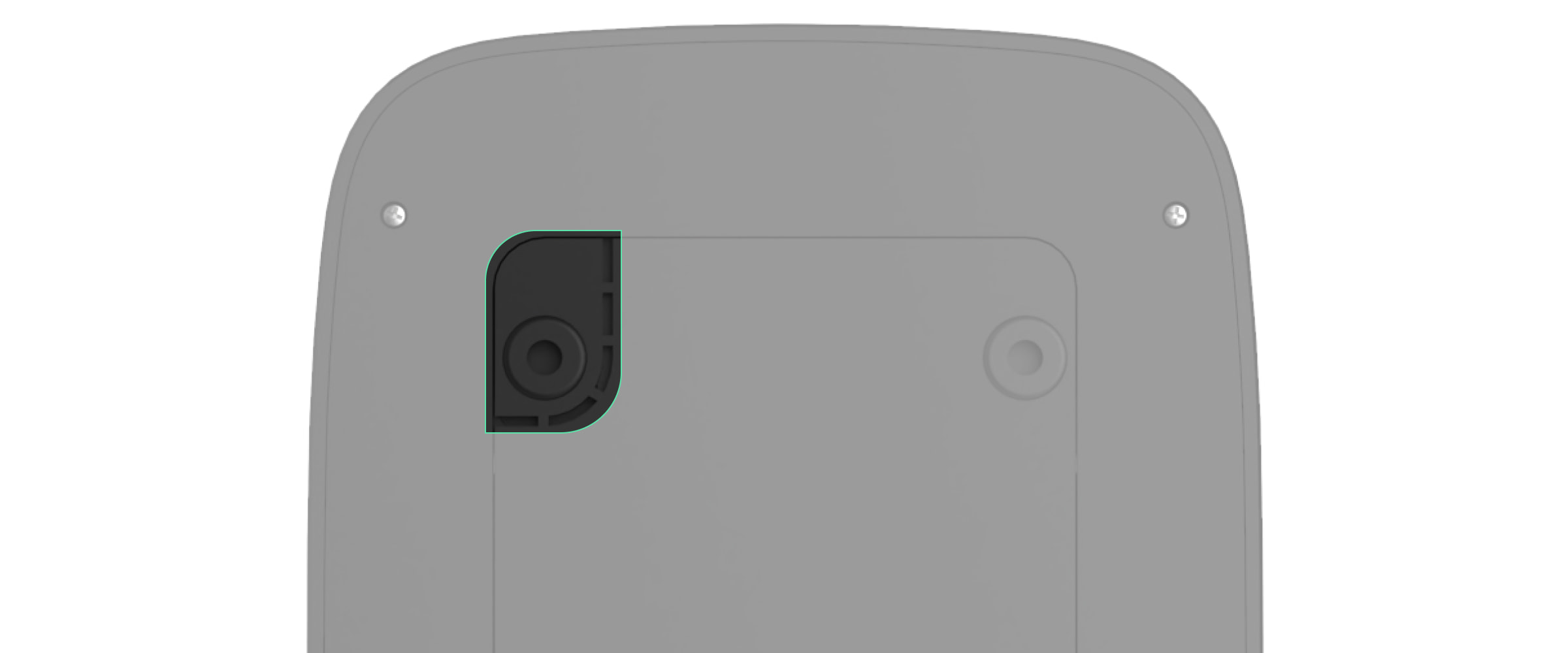
- Deslice el KeyPad Plus Jeweller sobre el panel de montaje y ajuste el tornillo de fijación en la parte inferior de la carcasa. El tornillo es necesario para que quede sujeto de manera más confiable y para proteger el teclado contra extracciones rápidas.
- En cuanto el teclado se fije en el SmartBracket, parpadeará una vez con el LED X: esta es una señal de que se ha activado el interruptor antisabotaje. Si el LED no parpadea después de la instalación en SmartBracket, compruebe el modo tapa en la app Ajax y, a continuación, asegúrese de que el panel esté colocado de manera firme.
Mantenimiento

Compruebe el funcionamiento de su teclado de manera periódica. Esto se puede hacer una o dos veces por semana. Limpie la carcasa de polvo, telarañas y otro tipo de suciedad que pueda aparecer. Utilice una servilleta suave y seca que sea adecuada para el cuidado del dispositivo.
No use sustancias que contengan alcohol, acetona, gasolina u otros disolventes activos para limpiar el detector. Limpie suavemente el teclado táctil: si hay rayones, la sensibilidad del teclado puede verse reducida.
Las baterías instaladas en el teclado proporcionan hasta 3,5 años de funcionamiento autónomo con la configuración predeterminada. Si la batería está descargada, el sistema envía las notificaciones correspondientes, y el indicador X (Fallo de funcionamiento) se enciende suavemente y se apaga después de cada ingreso correcto del código.
El KeyPad Plus Jeweller puede funcionar hasta 2 meses después de la señal de batería baja. Sin embargo, le recomendamos que reemplace las baterías inmediatamente después de la notificación. Es recomendable utilizar baterías de litio. Son de gran capacidad y las temperaturas les afectan menos.
Kit completo
- KeyPad Plus Jeweller
- Panel de montaje SmartBracket
- 4 baterías АА (FR6) de litio preinstaladas
- Kit de instalación
- Guía rápida de inicio
Especificaciones técnicas
Garantía
Los productos de Limited Liability Company «Ajax Systems Manufacturing» tienen una garantía de 2 años tras la compra y esta no se aplica a las baterías preinstaladas.
Si el dispositivo no funciona correctamente, le recomendamos que contacte con el servicio de soporte primero: la mitad de los problemas técnicos se pueden resolver de forma remota.
Póngase en contacto con el soporte técnico:

